Google Assistant kan hjælpe dig med alle mulige ting. Du må få det læse teksten på skærmen og opsætte rutiner. En anden ting, det kan hjælpe dig med, er at sende lydbeskeder. Processen er nemmere, end du måske tror, og det kan spare dig for værdifuld tid, når du har travlt.
Sådan bruger du Google Assistant til at sende lydbeskeder
Hvis du kan lide at bruge Google Assistant til stort set alt, kan du godt lide at sende lydbeskeder på denne måde. Start med at sige ¨OK, Google¨, og når du hører lyden, der indikerer, at den lytter, skal du sige, at du vil sende en lydbesked og derefter sige personens navn. Du kan også bare sige, at du vil sende en lydbesked og vente på, at Google Assistant spørger dig til hvem.
Hvis du ikke angiver, om lydbeskeden skal sendes via SMS eller WhatsApp, vil Google Assistant bede dig om at vælge. Du kan sige, hvilken du vil bruge, eller trykke på de muligheder, Google Assistant viser dig.
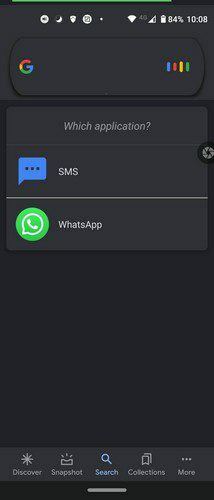
Hvis du ikke kan se, at Google Assistant er begyndt at optage, skal du trykke på mikrofonen for at starte. Optag din besked, og når du er færdig, kan du trykke på Send-knappen, eller du kan vente på, at Google Assistant sender den.
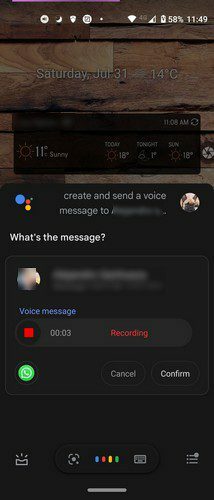
Ved at trykke på afspilningsikonet kan du lytte til beskeden, før den sendes. Hvis du ombestemmer dig og vil droppe lyden, kan du altid trykke på Annuller-knappen.
Konklusion
Det kan være nyttigt at sende en lydbesked ved hjælp af Google Assistant, når du skal sende en besked, men har hænderne fulde. Under min test opførte Google Assistant sig fra tid til anden forkert, men var i stand til at sende beskeden.
Tror du, at du vil se Google Assistant sende dine lydbeskeder? Forhåbentlig sker dette ikke for dig, eller det besejrer formålet med funktionen. Del dine tanker i kommentarerne nedenfor, og glem ikke at dele artiklen med andre på sociale medier.